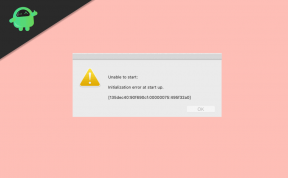כיצד לתקן את בעיית הצ'אט הקולי במשחק סרטנים
Miscellanea / / November 14, 2021
משחק סרטנים הוא משחק הווידאו מרובה משתתפים יריות מגוף ראשון המציע את הפרס הכספי האולטימטיבי לשחקן היחיד שנלחם ושורד עד הסוף כדי לנצח במשחק. למרות שהמשחק הופך פופולרי למדי וקיבל ביקורות חיוביות ב-Steam, נראה שהרבה משתמשי מחשב מתמודדים עם משחק הסרטן צאט קולי נושא. כעת, אם גם אתה אחד מהקורבנות, הקפד לעקוב אחר מדריך פתרון הבעיות הזה לחלוטין.
מכיוון שמספר שחקני Crab Game מתמודדים עם הבעיה הקשורה לקול במחשב האישי, הסיכויים גבוהים שהמיקרופון המתאים לא נבחר או שיש בעיה כלשהי בעוצמת הקול. אז זו בעיה נפוצה למדי עבור רוב שחקני Crab Game שיש לתקן ידנית בקצה שלך. כאן שיתפנו את הדרכים האפשריות לעקיפת הבעיה שעשויות לעזור לך.
תוכן העמוד
-
כיצד לתקן את בעיית הצ'אט הקולי במשחק סרטנים
- 1. התאם את הגדרות השמע במשחק סרטנים
- 2. עדכון מנהל התקן שמע
- 3. הפעל את פותר הבעיות של השמעת אודיו
- 4. הפעל מחדש את שירות האודיו
- 5. התקן מחדש את מנהל התקן שמע
כיצד לתקן את בעיית הצ'אט הקולי במשחק סרטנים
אז, בלי לבזבז עוד זמן, בואו נקפוץ למדריך למטה.
1. התאם את הגדרות השמע במשחק סרטנים
- פשוט הפעל את משחק סרטנים בלקוח Steam > עבור אל הגדרות.
- כאן תצטרך להתאים את כרך מאסטר לפי העדפתך.
- לאחר מכן, התאם את עוצמת קול מוזיקה גם בהתאם.
- לאחר מכן תוכל לבחור HoldToUse אוֹ הפעלה קולית ל שימוש במיקרופון.
- הקפד לבחור נכון את התקן הקלט. [אם הוא עדיין לא נבחר או מציג אחד אחר, בצע את השלבים הבאים]
- לאחר שתסיים, צא מהמשחק ובצע את הפעולות הבאות.
- פנה אל ה הגדרות סאונד של Windows (נהל התקני שמע).
- הקש על Windows + I מפתחות לפתיחה הגדרות Windows > לחץ על מערכת.
- לך ל נשמע > חבר את המיקרופון למחשב והוא יופיע ב- התקני קלט סָעִיף.
- כעת, הקפד להגביר את עוצמת הקול של המיקרופון בהתאם להעדפתך. [אם עוצמת הקול נמוכה יותר, ייתכן שתמצאו בעיות בצ'אט הקולי]
2. עדכון מנהל התקן שמע
רק תדאג בקר בקישור המאמר הזה כדי להוריד את הגרסה העדכנית ביותר של Audio Driver עבור דגם לוח האם או המחשב הנייד הספציפי שלך ולהתקין את קובץ ההפעלה שאתה עושה בדרך כלל במהלך ההתקנה של כל תוכנית Windows. אחרת, תוכל לבדוק באופן ידני את עדכון מנהל ההתקן של השמע על ידי ביצוע השלבים שלהלן.
- הקש על Windows + X מפתחות לפתיחת תפריט קישור מהיר.
- כעת, לחץ על מנהל התקן כדי לפתוח אותו > לחץ לחיצה כפולה עַל בקרי סאונד, וידאו ומשחקים.
- מקש ימני בהתקן השמע הפעיל או הבעייתי > בחר עדכן דרייבר.
- לחץ על חפש אוטומטית מנהלי התקנים > המתן עד להשלמת התהליך.
- אם יש עדכון זמין, המערכת תבדוק אותו אוטומטית ותתקין את העדכון.
- לאחר שתסיים, הקפד לאתחל את המערכת כדי להחיל שינויים.
אם בעיית הצ'אט הקולי של משחק הסרטנים עדיין שם, אתה יכול לבדוק את השיטה הבאה למטה.
3. הפעל את פותר הבעיות של השמעת אודיו
כמו כן, מומלץ להפעיל את פותר הבעיות של השמעת אודיו במחשב Windows כדי לבדוק אם הבעיה הקשורה לשמע תוקנה או לא. כדי לעשות זאת:
- הקש על Windows + I מפתחות לפתיחה הגדרות Windows.
- לחץ על מערכת מהחלונית השמאלית > גלול מעט את חלון החלונית הימנית למטה.
- כעת, לחץ על פתרון בעיות > לחץ על פותרי בעיות אחרים.
- כאן אתה יכול לראות את מנגן אודיו אפשרות > פשוט לחץ על לָרוּץ כפתור ליד.
- תצטרך לבחור את התקן פלט השמע שברצונך לפתור.
- לחץ על הַבָּא > המתן לפותר הבעיות כדי לסרוק את הבעיות הקשורות לאודיו. זה עשוי לקחת קצת זמן.
- עקוב אחר ההנחיות שעל המסך כדי להשלים את תהליך פתרון הבעיות, ובחר מה לעשות הלאה.
4. הפעל מחדש את שירות האודיו
לפעמים הפעלה מחדש של שירות האודיו במחשב Windows יכולה לתקן בעיות מרובות בכניסת הקול או הפלט אם יש בעיה בצ'אט הקולי בכל יישום או משחק. כדאי לנסות לבצע את השלבים הבאים:
- הקש על Windows + R מפתחות לפתיחת לָרוּץ תיבת דיאלוג.
- עכשיו, הקלד services.msc בשטח ופגע להיכנס לפתוח שירותים.
- לחפש אחר Windows Audio > לחץ לחיצה כפולה עליו כדי לפתוח מאפייני שמע של Windows.
- לאחר מכן, בדוק את ה סוג הפעלה: אוטומטי > מצב שירות: פועל. [אם לא, אז תעשה את אותו הדבר]
- לחץ על להגיש מועמדות ובחר בסדר כדי לשמור שינויים.
- לבסוף, הקפד לאתחל את המחשב כדי לשנות את ההשפעות באופן מיידי.
5. התקן מחדש את מנהל התקן שמע
הסיכויים גבוהים שיש בעיה כלשהי במנהל התקן השמע במחשב Windows שלך שיש להתקין מחדש שוב. אם במקרה, גם אתה מרגיש אותו הדבר, הקפד לבצע את השלבים הבאים:
- הקש על Windows + X מפתחות לפתיחת תפריט קישור מהיר.
- כעת, לחץ על מנהל התקן כדי לפתוח אותו > לחץ לחיצה כפולה עַל בקרי סאונד, וידאו ומשחקים.
- מקש ימני בהתקן השמע הפעיל או הבעייתי > בחר הסר את התקנת המכשיר.
- לחץ על הסר את ההתקנה שוב כדי לאשר את המשימה > המתן לסיום התהליך.
- לאחר שתסיים, הקפד להפעיל מחדש את המחשב כדי להחיל שינויים.
- כעת, נסה להפעיל את משחק הסרטנים, ובעיית הצ'אט הקולי הייתה צריכה להיפתר לחלוטין.
זהו, חבר'ה. אנו מניחים שהמדריך הזה היה מועיל לך. לשאלות נוספות, תוכל להגיב למטה.
פרסומות